Paperwork ist ein kostenloser, quelloffener und selbst gehosteter persönlicher Dokumentenmanager, mit dem gescannte Dokumente und PDFs verwaltet werden können. Es handelt sich um alternative Lösungen zu anderen Diensten wie Evernote, Microsoft OneNote und Google Keep. Es verfügt über viele Funktionen, darunter automatische Erkennung der Seitenausrichtung, Scannen, OCR, Dokumentenetiketten, Suche, Stichwortvorschläge, schnelle Bearbeitung von Scans und vieles mehr.
In diesem Tutorial erklären wir Ihnen, wie Sie Paperwork auf einem Ubuntu 18.04-Server installieren.
Anforderungen
- Ein Server, auf dem Ubuntu 18.04-Server ausgeführt wird.
- Ein Nicht-Root-Benutzer mit sudo-Berechtigungen.
- Eine statische IP-Adresse 192.168.0.235 konfigurieren Sie auf Ihrem Server.
LAMP-Server installieren
Zuerst müssen Sie Apache, MariaDB, PHP und andere erforderliche Pakete auf Ihrem Server installieren. Sie können alle installieren, indem Sie den folgenden Befehl ausführen:
sudo apt-get update -y
sudo apt-get install apache2 mariadb-server php7.2 libapache2-mod-php7.2 php7.2-cli php7.2-gd php7.2-mysql php7.2-curl php7.2-xml php7.2-mbstring php-pear php7.2-zip php-dev git wget libmcrypt-dev php7.2-gd unzip -y
Als nächstes müssen Sie Nodejs auf Ihrem System installieren. Standardmäßig ist die neueste Version von Nodejs nicht im Standard-Repository von Ubuntu 18.04 verfügbar. Sie müssen also das Nodejs-Repository zu Ihrem System hinzufügen. Sie können dies mit dem folgenden Befehl tun:
curl -sL https://deb.nodesource.com/setup_10.x | sudo bash -
Als nächstes installieren Sie Nodejs mit dem folgenden Befehl:
sudo apt-get install nodejs -y
Als nächstes müssen Sie die mcrypt PHP-Erweiterung auf Ihrem System installieren. Sie können es mit dem pecl-Befehl installieren:
sudo pecl channel-update pecl.php.net
sudo pecl install mcrypt-1.0.1
Wenn Sie dazu aufgefordert werden, drücken Sie einfach die Eingabetaste, um fortzufahren.
Fügen Sie als Nächstes die Erweiterung mcrypt.so mit dem folgenden Befehl zur Datei php.ini hinzu:
sudo sed -i.bak '927iextension=mcrypt.so' /etc/php/7.2/cli/php.ini
Als nächstes schnappen Sie sich den Installationspfad und fügen Sie die php.ini-Konfiguration von cli und apache2 hinzu.
sudo bash -c "echo extension=/usr/lib/php/20170718/mcrypt.so > /etc/php/7.2/cli/conf.d/mcrypt.ini"
sudo bash -c "echo extension=/usr/lib/php/20170718/mcrypt.so > /etc/php/7.2/apache2/conf.d/mcrypt.ini"
Überprüfen Sie als Nächstes die PHP-mcrypt-Erweiterung mit dem folgenden Befehl:
sudo php -i | grep "mcrypt"
Ausgabe:
mcrypt mcrypt support => enabled mcrypt_filter support => enabled mcrypt.algorithms_dir => no value => no value mcrypt.modes_dir => no value => no value
ss
Starten Sie als Nächstes den Apache- und MariaDB-Dienst neu und ermöglichen Sie ihnen, beim Booten mit dem folgenden Befehl zu starten:
sudo systemctl restart apache2
sudo systemctl restart mariadb
sudo systemctl enable apache2
sudo systemctl enable mariadb
Datenbank konfigurieren
Standardmäßig ist MariaDB nicht gesichert. Sie müssen es also zuerst sichern. Sie können es sichern, indem Sie das folgende Skript ausführen:
sudo mysql_secure_installation
Beantworten Sie alle Fragen wie unten gezeigt:
Enter current password for root (enter for none):
Set root password? [Y/n]: N
Remove anonymous users? [Y/n]: Y
Disallow root login remotely? [Y/n]: Y
Remove test database and access to it? [Y/n]: Y
Reload privilege tables now? [Y/n]: Y
Sobald die MariaDB gesichert ist, melden Sie sich bei der MariaDB-Shell an:
mysql -u root -p
Geben Sie Ihr Root-Passwort ein und erstellen Sie dann eine Datenbank und einen Benutzer für Paperwork:
MariaDB [(none)]> CREATE DATABASE paperwork DEFAULT CHARACTER SET utf8 COLLATE utf8_general_ci;
MariaDB [(none)]>GRANT ALL PRIVILEGES ON paperwork.* TO 'paperwork'@'localhost' IDENTIFIED BY 'paperwork' WITH GRANT OPTION;
Leeren Sie als Nächstes die Berechtigungen mit dem folgenden Befehl:
MariaDB [(none)]> FLUSH PRIVILEGES;
Als nächstes verlassen Sie die MariaDB-Konsole mit dem folgenden Befehl:
MariaDB [(none)]> EXIT
Dokumente herunterladen und installieren
Laden Sie zunächst die neueste Version von Paperwork herunter, indem Sie den folgenden Befehl ausführen:
cd /var/www/html
git clone -b 1 https://github.com/twostairs/paperwork.git
Weisen Sie als Nächstes PHP an, die Meldung „mcrypt_get_iv_size has been deprecated“ zu ignorieren, indem Sie den folgenden Befehl ausführen:
cd paperwork/frontend/
sudo sed -i.bak '3ierror_reporting(E_ALL ^ E_DEPRECATED);' app/config/app.php
Als nächstes müssen Sie Composer auf Ihrem System installieren. Composer ist ein Abhängigkeitsmanager für PHP, der verwendet werden kann, um von PHP benötigte Abhängigkeiten zu installieren. Sie können Composer mit dem folgenden Befehl installieren:
curl -sS https://getcomposer.org/installer | php
sudo mv composer.phar /usr/local/bin/composer
Als nächstes installieren Sie PHP-Abhängigkeiten über Composer mit dem folgenden Befehl:
sudo composer install
Als nächstes füllen Sie die Datenbank mit dem folgenden Befehl:
sudo php artisan migrate
Ausgabe:
PHP Warning: Module 'mcrypt' already loaded in Unknown on line 0 ************************************** * Application In Production! * ************************************** Do you really wish to run this command? y Migration table created successfully. Migrated: 2014_07_22_194050_initialize Migrated: 2014_07_24_103915_create_password_reminders_table Migrated: 2014_10_08_203732_add_visibility_to_tags_table Migrated: 2015_01_21_034728_add_admin_to_users Migrated: 2015_05_05_094021_modify_tag_user_relation Migrated: 2015_05_22_220540_add_version_user_relation Migrated: 2015_06_15_224221_add_tag_parent Migrated: 2015_06_30_125536_add_sessions_table Migrated: 2015_07_29_130508_alter_versions Migrated: 2016_10_21_224100_fix_timestamps_for_postgres_again
Installieren Sie als Nächstes npm- und Bower-Abhängigkeiten:
sudo npm install -g gulp bower
sudo npm install
Sie sollten einige Warnmeldungen erhalten, nachdem Sie den obigen Befehl ausgeführt haben. Ignorieren Sie einfach alle und führen Sie den folgenden Befehl aus:
sudo bower install --allow-root
sudo gulp
Geben Sie als Nächstes die erforderlichen Berechtigungen für das Papierkram-Verzeichnis:
sudo chown www-data:www-data -R /var/www/html/paperwork
sudo chmod -R 755 /var/www/html/paperwork
Apache für Papierkram konfigurieren
Als Nächstes müssen Sie einen virtuellen Apache-Host für den Papierkram erstellen:
Sie können dies mit dem folgenden Befehl tun:
sudo nano /etc/apache2/sites-available/paperwork.conf
Fügen Sie die folgenden Zeilen hinzu:
<VirtualHost *:80>
ServerAdmin [email protected]
DocumentRoot /var/www/html/paperwork/frontend/public
ServerName example.com
<Directory /var/www/html/paperwork/frontend/public>
Options Indexes FollowSymlinks
AllowOverride All
Require all granted
</Directory>
ScriptAlias /cgi-bin/ /usr/lib/cgi-bin/
<Directory "/usr/lib/cgi-bin">
AllowOverride None
Options +ExecCGI -MultiViews +SymLinksIfOwnerMatch
Order allow,deny
Allow from all
</Directory>
ErrorLog ${APACHE_LOG_DIR}/error.log
CustomLog ${APACHE_LOG_DIR}/access.log combined
</VirtualHost>
Speichern und schließen Sie die Datei. Aktivieren Sie dann den virtuellen Apache-Host mit dem folgenden Befehl:
sudo a2ensite paperwork
Aktivieren Sie abschließend das Apache Rewrite-Modul und starten Sie den Apache-Dienst neu, um alle Änderungen zu übernehmen:
sudo a2enmod rewrite
sudo systemctl restart apache2
Zugriff auf die Papierkram-Webschnittstelle
Paperwork ist jetzt installiert und konfiguriert, es ist Zeit, über einen Webbrowser darauf zuzugreifen.
Öffnen Sie Ihren Webbrowser und geben Sie die URL http://example.com ein. Sie werden auf die Willkommensseite von Paperwork weitergeleitet:
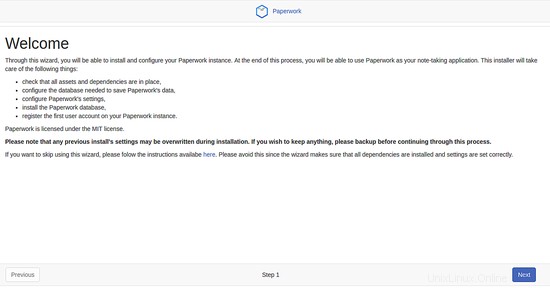
Klicken Sie auf Weiter Schaltfläche, um fortzufahren. Sie sollten die folgende Seite sehen:
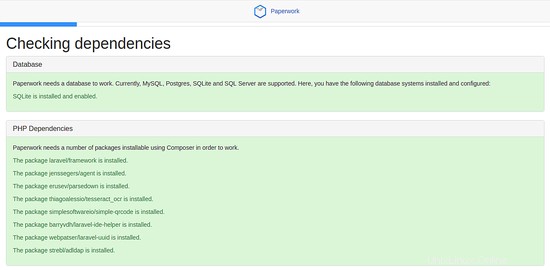
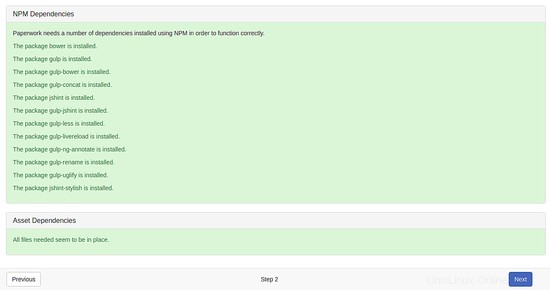
Stellen Sie sicher, dass alle erforderlichen Abhängigkeiten installiert wurden. Klicken Sie dann auf Weiter klicken, sollten Sie die folgende Seite sehen:
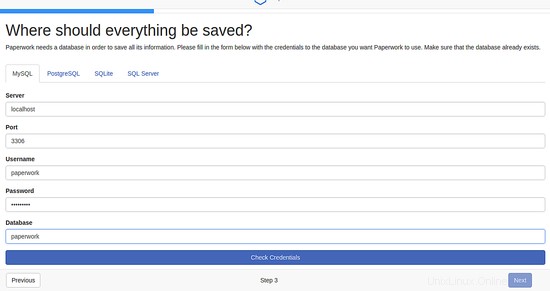
Geben Sie hier Ihre Datenbankdetails wie Datenbankname, Benutzername, Passwort und Port ein. Klicken Sie dann auf Weiter Taste. Sie sollten die folgende Seite sehen:
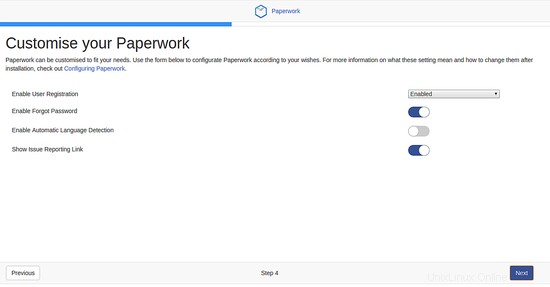
Passen Sie hier den Papierkram nach Ihren Bedürfnissen an. Klicken Sie dann auf Weiter Taste. Sie sollten die folgende Seite sehen:
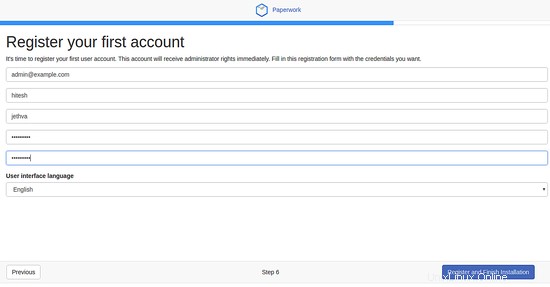
Geben Sie hier Ihre Admin-Benutzerdaten ein. Klicken Sie dann auf Registrieren und Installation abschließen Taste. Sie sollten die folgende Seite sehen:
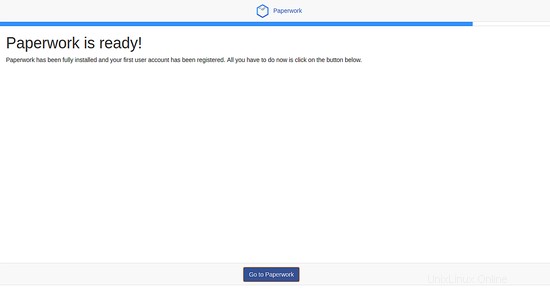
Klicken Sie nun auf Gehe zu Papierkram Taste. Sie werden wie unten gezeigt auf die Anmeldeseite für Papierkram weitergeleitet:
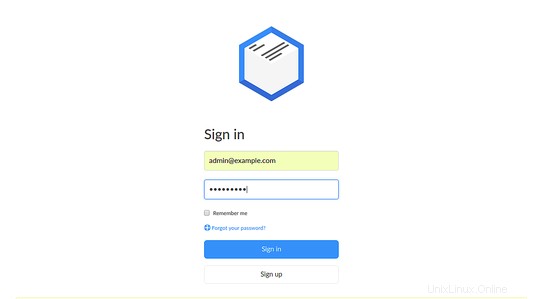
Geben Sie hier Ihre Administrator-E-Mail-Adresse und Ihr Passwort ein. Klicken Sie dann auf Anmelden Taste. Sie sollten das Papierkram-Dashboard auf der folgenden Seite sehen:
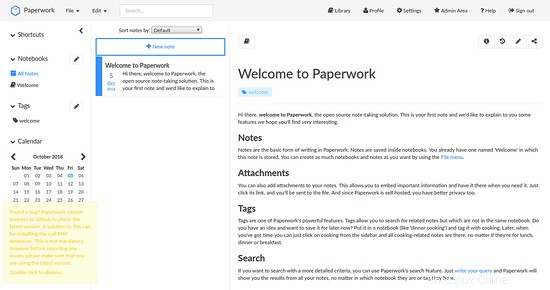
Links
- https://github.com/twostairs/paperwork